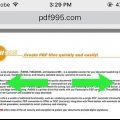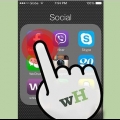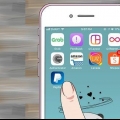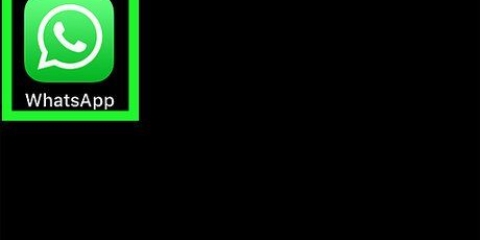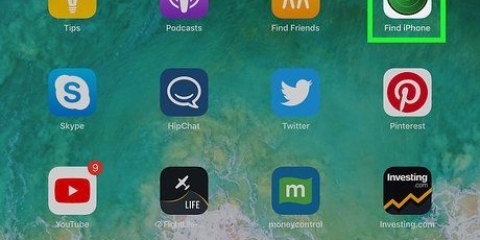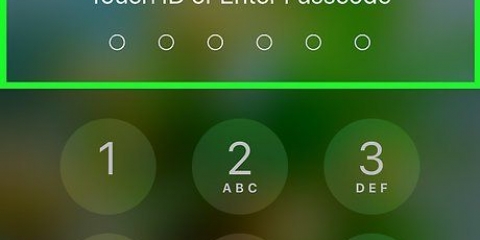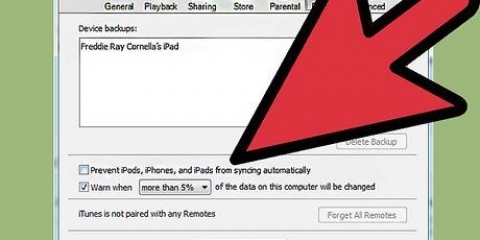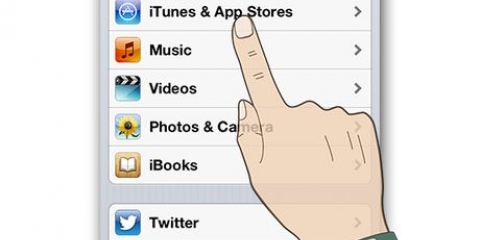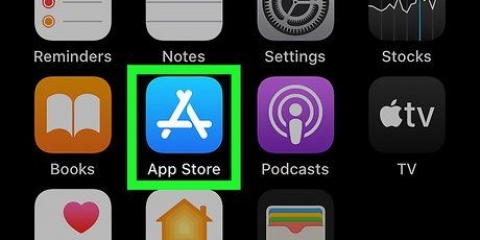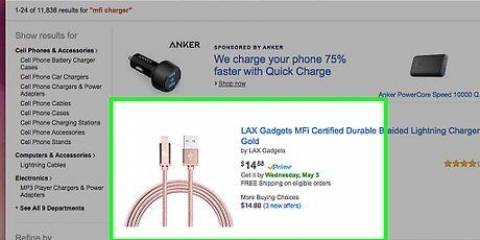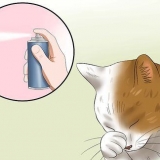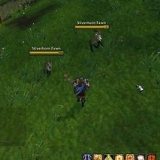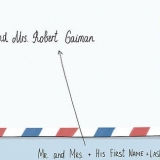As jy op die punt is om veelvuldige boodskappe uit te vee, sal hierdie opsie iets sê soos Vyf (5) Vee boodskappe uit. Jy kan ook klik "Vee alles uit" klik om die hele reeks boodskappe uit te vee. 




As jy reeds `n gesprek oop het, tik < linker onderste hoek van die skerm om terug te keer na die Boodskappe-kieslys. Jy kan ook twee stelle boodskappe op dieselfde tyd druk. As jy dit doen, sal kringe langs al daardie reeks boodskappe verskyn. 

As jy net een boodskap uit Boodskappe wil verwyder, kan jy links op die boodskapbalk swiep en dan tik verwyder om te tik. Wanneer jy boodskappe kies om uit te vee, kan jy klik Vee alles uit tik in die boonste linkerhoek van die skerm om `n gesprek uit te vee. Op dieselfde manier as wat jy gewone teksboodskappe uitvee, kan jy ook sogenaamde Digital Touch-boodskappe, foto`s, video`s en aanhegsels uitvee.
Vee teksboodskappe op 'n iphone uit
Inhoud
In hierdie artikel kan jy lees hoe om een of meer teksboodskappe van jou iPhone uit te vee.
Trappe
Metode1 van 3:Vee enkelboodskappe uit

1. Maak jou boodskappe op jou iPhone oop. Om dit te doen, tik die groen ikoon met `n wit spraakborrel daarop. Jy behoort dit op een van jou tuisskerms te sien.

2. Kies `n gesprek uit die Boodskappe-kieslys. As jy reeds `n gesprek oopgemaak het, kan jy klik < tik links bo op die skerm om terug te gaan na die Boodskappe-kieslys.

3. Tik en hou `n boodskap wat jy wil uitvee. Druk jou vinger op `n boodskap wat jy wil uitvee en hou totdat `n kieslys verskyn.

4. Kies Meer. Dit behoort een van die opsies te wees in die kieslys wat onderaan die skerm verskyn het.

5. As daar verskeie is, kies die boodskappe wat jy een vir een wil uitvee. Die boodskap wat jy aanvanklik gekies het, sal outomaties nagegaan word. `n Blou regmerkie sal langs elke boodskap wat jy gekies het verskyn.

6. Tik op die asblik-ikoon. Jy kan dit links onder op die skerm vind.

7. Tik Vee boodskap uit. Die boodskap wat jy gekies het, sal dan onmiddellik uitgevee word.
Metode 2 van 3: Vee `n enkele gesprek uit

1. Maak die boodskappe op jou iPhone oop. Om dit te doen, tik die groen ikoon met die wit spraakborrel daarop. Jy behoort dit op een van jou tuisskerms te sien.

2. Swiep links op `n gesprek wat jy wil uitvee. Swiep jou vinger van regs na links op die gesprek.
Jy sal dan `n rooi asblik sien.

3. Tik die Delete-knoppie wat sal verskyn. Alle data van die geselekteerde gesprek sal dan van jou iPhone verwyder word.
Byvoorbeeld, as jy prente of video`s van die gesprek na jou fotogalery afgelaai het, moet dit steeds daar gestoor word.
Metode 3 van 3: Vee veelvuldige gesprekke uit

1. Maak die boodskappe op jou iPhone oop. Om dit te doen, tik die groen ikoon met die wit spraakborrel daarop. Jy behoort hierdie ikoon op een van jou tuisskerms te sien.

2. Tik Redigeer. Hierdie opsie is in die boonste linkerhoek van die boodskapskerm.

3. Kies die gesprekke wat jy een vir een wil uitvee. Tik die kringe om die boodskapreeks een vir een te kies.
Jy kan ook vinnig alle reekse boodskappe kies deur een van die wit sirkels met jou vinger te druk en jou vinger in `n reguit lyn oor die res van die sirkels af te sleep. Al die sirkels waaroor jy jou vinger gevee het, moet nou korrek gekies word.

4. Tik Vee uit. Hierdie opsie is in die onderste regterhoek van die skerm. As alles goed is, is die boodskap wat jy gekies het nou weg.
Wenke
Waarskuwings
- As jy nie `n herstelpunt gebruik het nie, kan jy gewoonlik nie boodskappe terugkry sodra dit uitgevee is nie.
Artikels oor die onderwerp "Vee teksboodskappe op 'n iphone uit"
Оцените, пожалуйста статью
Soortgelyk
Gewilde